Python y Tkinter – Remover barra de título

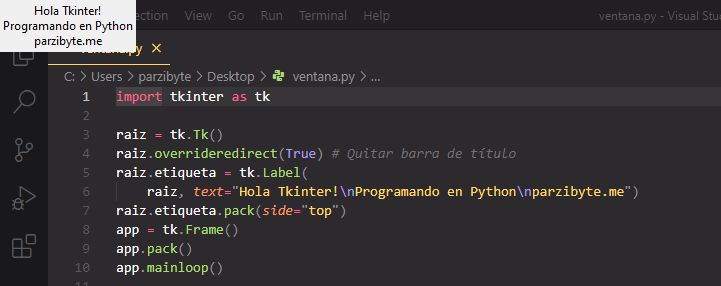
Quitar barra de título y botones de ventana con Tkinter y Python
En este post de programación en Python con Tkinter te enseñaré a quitar la barra de título de la ventana, de manera que no se vean los botones de cerrar, maximizar y minimizar, así como el título.
Básicamente vamos a remover la barra superior de la ventana de Tkinter usando Python.
Nota: he probado esto en Windows y Linux, específicamente en Windows 10 y Raspberry Pi OS.
Ocultar barra de título
Lo que tenemos que hacer es invocar al método overrideredirect pasándole True como argumento. Este método está dentro de nuestra instancia de tkinter.TK().
import tkinter as tk
raiz = tk.Tk()
raiz.overrideredirect(True) # Quitar barra de títuloEn este caso yo estoy invocando a tk.Tk() porque importé el módulo de tkinter con el alias de tk.
Ejemplo completo
Ya te mostré la forma de remover la barra de título en una ventana de Tkinter con Python, ahora veamos un sencillo ejemplo que queda así:
import tkinter as tk
raiz = tk.Tk()
raiz.overrideredirect(True) # Quitar barra de título
raiz.etiqueta = tk.Label(
raiz, text="Hola Tkinter!\nProgramando en Python\nparzibyte.me")
raiz.etiqueta.pack(side="top")
app = tk.Frame()
app.pack()
app.mainloop()
Lo que hace que aparezca una ventana sin la barra superior (está colocada en la esquina superior izquierda):
En mi caso solo agregué una etiqueta o Label, pero puede ser cualquier tipo de ventana. Solo recuerda que debes proporcionar otra manera de cerrar la ventana, si no, el usuario no podrá cerrarla de la manera convencional.
Por aquí te dejo más tutoriales de Python.
Entradas recientes
Resetear GOOJPRT PT-210 MTP-II (Impresora térmica)
El día de hoy vamos a ver cómo restablecer la impresora térmica GOOJPRT PT-210 a…
Proxy Android para impresora térmica ESC POS
Hoy voy a enseñarte cómo imprimir en una impresora térmica conectada por USB a una…
Android – Servidor web con servicio en segundo plano
En este post voy a enseñarte a programar un servidor web en Android asegurándonos de…
Cancelar trabajo de impresión con C++
En este post te quiero compartir un código de C++ para listar y cancelar trabajos…
Copiar bytes de Golang a JavaScript con WebAssembly
Gracias a WebAssembly podemos ejecutar código de otros lenguajes de programación desde el navegador web…
Imprimir PDF con Ghostscript en Windows de manera programada
Revisando y buscando maneras de imprimir un PDF desde la línea de comandos me encontré…
